Редактор для The Elder Scrolls III: Morrowind. Гномы в киберпанковском мире

Редактор: Morrowind Construction Set Где взять: Поставляется вместе с игрой Возможности: 1000% игровых (именно тысяча) Сложность освоения: Низкая при изучении основ, высокая при освоении тонкостей Документация: Присутствует маленький help-файл …И вот началось. Первыми с обеих сторон выдвинулись каджииты. Они понеслись навстречу друг другу. Расстояние между ними сокращалось с большой скоростью. Каждый из воинов-каджиитов стремился быть первым. Это было похоже на спортивный забег, но здесь победителю достается не кубок, а смерть. Обе стороны сошлись, словно две волны на море. В одно мгновение поле стало алым от крови. Каджииты в бою не любят оружие, а полагаются только на свои когти. И сейчас они зубами вцепились друг в друга, вырывая куски мяса, а когтями пытались разорвать на части. Мне стало тошно. Что-то произошло в стане врага. Вперед вышел старец, он стал махать руками, что-то кричать, видимо, стараясь произнести заклятье. Вся жестикуляция завершилась ударом посоха о землю. Прямо перед нами возник демон. Наступила тишина… Так выглядит оригинальный The Elder Scrolls III: Morrowind. Хотите создать свою игру, по красоте подобную описанной (или даже гораздо лучше)? Или хотите лишь подкорректировать стандартный TES III, скажем, усложнив себе путь к победе? С Morrowind поставляется уникальнейший редактор, который поможет вам в создании своих миров, своих рас, своих монстров, заданий, NPC. Ключевое слово — уникальный. Такого еще не было в мире редакторов. Полностью открытая структура. Благодаря этому редактору во вселенной Fallout наконец-то можно будет поиграть в 3D. Или создать свою, уникальную игровую вселенную, которая будет даже лучше таких грандов, как BattleTech, Forgotten Realms, Star Wars и многих других. Как это сделать, вы прочтете в этой статье. Идеология Сначала дам несколько пояснений относительно игровых файлов. Редактор Construction Set может работать с esm- и esp -файлами. Файл с расширением esm — так называемый мастер-файл, содержащий описание мира, а esp — плагин, модифицирующий содержимое мастер-файла (только модификацию плагин производит виртуально — в оперативной памяти, на жестком диске мастер-файл остается нетронутым). При помощи редактора можно не только создать плагин, меняющий уже существующий мир, но и сотворить свой мир. Интерфейс Запускайте редактор. Разберемся с его интерфейсом.
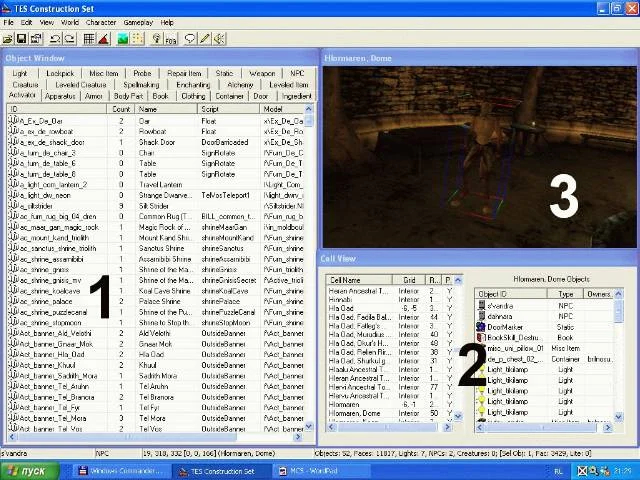
На экране после загрузки вы увидите примерно такую картину: **__**Перед нами три окна: Object Window (обозначено на скриншоте цифрой 1), Render Window (на скрине — 3) и Cell View (2). В окне Object Window есть просто громадное количество закладок. На каждой из таких закладок собраны объекты одного типа. По названию закладки видно, что там находится. Но для некоторых следует дать кое-какие пояснения. Activators содержит в себе макросы (триггеры), а Static — статичные объекты. Если откроете эту закладку для мастер-файла Morrowind.esm , то увидите, что названия объектов здесь начинаются с ex (для exterior cells), in (interior cells), flora (для растений). Следующее окно — Cell View. Само окно состоит из двух частей. Слева мы видим список всех cells в конкретном файле, а справа отображаются те объекты, которые присутствуют в cell’е, выделенном в левой части окна. Сами cell’ы бывают двух типов: indoor (или interior ) и outdoor (или exterior ). Слева в окне Cell View в списке в колонке Grid указываются координаты X и Y для outdoor’ов (внутриигровая система координат схожа с декартовой, 0,0 — центр карты) или слово " Interior " для indoor. Indoor cells не имеют координат, так как попасть в них игрок сможет только при телепортации или через дверь из другой локации. Render Window — окошко, в котором мы будем больше всего работать. Содержит 3D-рендеринг текущего объекта. В этом же окне можно изменить положение объекта. Управление здесь крайне простое, но знание этого управления — 50% успеха в создании своего плагина. Для увеличения/уменьшения пользуйтесь колесиком мышки. Для поворота зажимайте Shift и
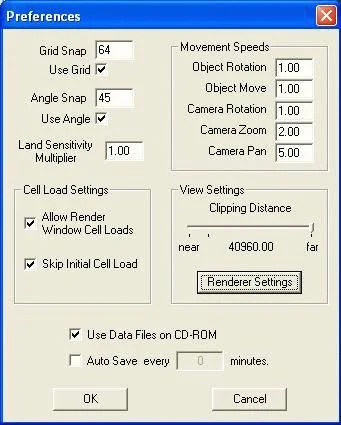
двигайте мышь. Центровать вид можно, нажав на клавишу C. Очень удобно управлять видом, нажимая на пробел и двигая мышкой в нужном направлении. Для удаления какого-либо объекта выделите его и нажмите на клавишу Delete. Любой объект можно копировать, выделив его и нажав на клавиши Ctrl+D. При желании можно ограничить передвижения предмета в вертикальной плоскости, зажав Z , или в горизонтальной, зажимая X. Нажав на клавишу F , вы опустите объект на ближайшую плоскость. Если в окне Render Window все выглядит слишком темным, не выкручивайте ручку яркости вашего монитора до предела, а просто нажмите кнопку с изображением лампочки на панели инструментов. Рекомендую прогуляться в File/Preferences , где можно настроить поведение редактора. Самые важные для нас настройки — это: Movement Speeds. Здесь можно указать скорость вращения, увеличения, передвижения у камеры, а также скорости вращения и передвижения объектов. View Settings. Ползунок в этой секции показывает, какая часть ячейки будет показана в Render Window сразу после ее загрузки. Чем ближе он к far, тем большую часть увидите. Grid Snap / Use Grid. Эта опция позволяет установить и использовать сетку. При использовании сетки объект в Render Window будет смещаться на значение, установленное в Grid Snap (шаг сетки). Значения по умолчанию установлены вполне логично, но что-то, возможно, будет нужно подправить. Поэкспериментируйте и подберите наиболее удобные для вас параметры. Строители нового мира Давайте потренируемся в

создании новых ландшафтов. Установите Morrowind.esm как мастер-файл и загрузите его (он большой, потребуется время). Попробуем свои силы в создании небольшой пещерки. Кликайте World/Interior Cell. В открывшемся диалоговом окне щелкните по кнопке New и введите имя ячейки (локации). Учтите, что это имя увидит игрок, когда будет входить в эту ячейку. После этого новая ячейка будет автоматически выбрана. В этом же диалоговом окне можете настроить цвет тумана, цвет дневного света, цвет рассеянного света (глобального света). Можете указать, есть ли вода (если есть — смело ставьте галочку напротив надписи Has Water и указывайте уровень воды). А также запретить спать в этой ячейке герою (галочка напротив Illegal to Sleep here ). Помните, что эти свойства можно в любой момент отредактировать, если вызвать диалоговое окно World/Interior Cell и в выпадающем списке выбрать имя нужной ячейки. Теперь
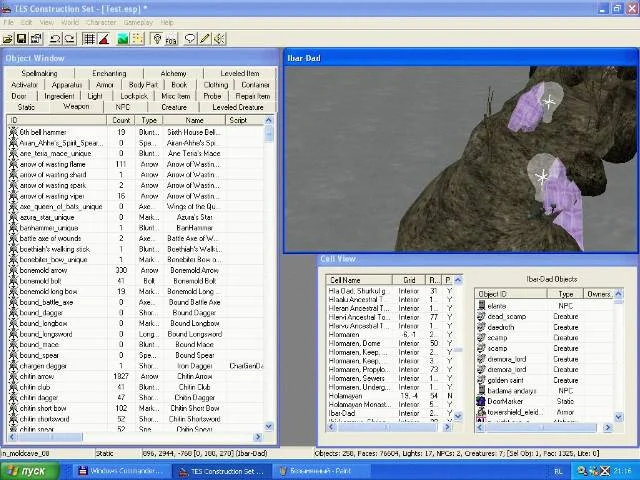
наша ячейка доступна в окне Cell View. Выберите ее. В Render Window ничего не отобразится, так как пока в нашей пещере еще ничего нет. Для начала нужно добавить стены. Открывайте закладку Static в Object Window. Отсюда, выделив нужный предмет (а точнее, строчку в списке), просто перетащите, не отпуская левую кнопку мышки, на Render Window. Стены, пол и все прочее, что необходимо для indoor cells, помечены в списке префиксом IN_. Пора проявить дизайнерские способности и оформить пещеру по своему вкусу, благо возможности практически неограниченны. Но пустая пещера не будет интересна игроку. Давайте добавим монстров. Откройте закладку Creatures в окне Object Window и перетащите пару монстров из списка на Render Window. По мере роста уровня игрока справляться с существами, установленными нами, ему будет все легче и легче. Поэтому откройте закладку Leveled Creatures , где можно добавить существ, уровень которых будет зависеть от уровня игрока, появившегося в ячейке. При добавлении Leveled Creatures в окне Render Window вы увидите своего рода “обезьянку”. Но она станет настоящим монстром, когда игрок войдет в подземелье. Любому подземелью необходимы сокровища и другие вещи для того, чтобы сделать его исследование интересным. Открывайте закладку Containers и
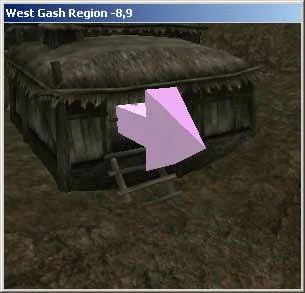
добавляйте сундуки, корзины, которые содержат различные вещи (это указано в характеристиках контейнера). При желании можно добавить еще и вещи, зависящие от уровня игрока. Они находятся на закладке Leveled Items. Помните, что нужно всегда достойно вознаграждать усилия играющего. Далее необходимо добавить несколько статичных объектов в наше подземелье. Их можно найти на закладке Static. Я добавил сюда кровать, тумбочку и пару книг. И не забудьте поставить дверной проем. А саму дверь добавьте из закладки Doors. Практически все сделано. Остались лишь небольшие мелочи. Во-первых, необходимы источники света, чтобы игрок не плутал в подземелье в кромешной тьме. В Morrowind их существует два типа: один — просто однотонный источник, который не имеет связанного с ним объекта. Для удобства источники этого типа в Construction Set изображаются в виде больших одноцветных электрических лампочек. Второй вид
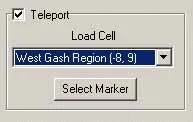
источников света — это сам объект, с которым связан источник света (например, факел). Сами источники света расположились на закладке Light. И еще мы должны связать наше подземелье с внешним миром, чтобы игрок мог попасть сюда. Два раза щелкните по двери. Вы увидите диалоговое окно для настройки данной двери. Можно настроить все: и звук открывания, и звук закрывания, точную позицию двери. Но нас интересует кое-что другое. Настройте телепортацию двери. Тут нужно указать необходимую ячейку и после этого нажать на кнопку Select Marker. Загрузится ячейка, в которую должен будет телепортироваться игрок. Здесь же появится большая розовая стрелка, которая покажет, в какое именно место попадет игрок. Ее положение можно настроить при помощи клавиш управления курсором. Добавьте дверь во внешнем мире (exterior ячейке, которую выберите сами) и настройте эту дверь так, чтобы она телепортировала игрока в наше подземелье. Первое подземелье готово. Осталось только протестировать его в игре. Сохраняйте, указав плагину имя. А далее подключайте плагин к игре и наслаждайтесь своим первым творением. Ландшафтные дизайнеры Игра была бы неполноценной, если бы в ней присутствовали только помещения
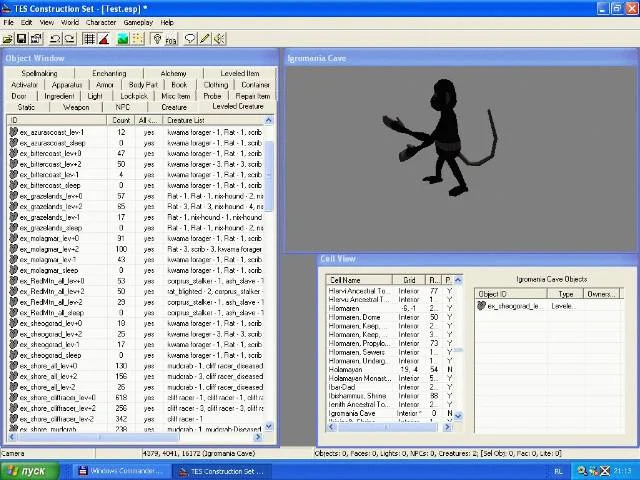
(пещеры, дома). Надо бы еще и открытых пространств добавить. Давайте попробуем создать свой островок. Переключитесь в landscaping -режим, нажав на соответствующую кнопку на панели инструментов. В открывшемся диалоговом окне рекомендую изменить значение поля Edit Radius, установив его равным 15. При этом будет удобнее строить новые пространства (хотя это все весьма субъективно. Попробуйте поискать значения “под себя”). Закрывайте диалоговое окно (ни в коем случае не нажимайте на кнопку Turn Off Landscape Editing , а закройте окно, кликнув по крестику в углу). Советую растянуть окно Render Window до максимальных размеров. А в настройках редактора установить ползунок View Setting примерно на середине. Для экспериментов я загрузил ячейку -7,-5 Bitter Coaster Region. Сразу бросается в глаза, что появился красный круг. Переместите его и поместите область с водой. Зажмите левую кнопку мышки и передвигайте ее не спеша вверх. Вы увидите, как отступит вода и появится суша. Вот таким вот образом и формируются новые ландшафты. Угол наклона и радиус круга всегда можно подредактировать, вызвав окно Landscape Edit Settings. Лучше всего редактировать расположение вершин в каркасном ( wireframe ) режиме визуализации,
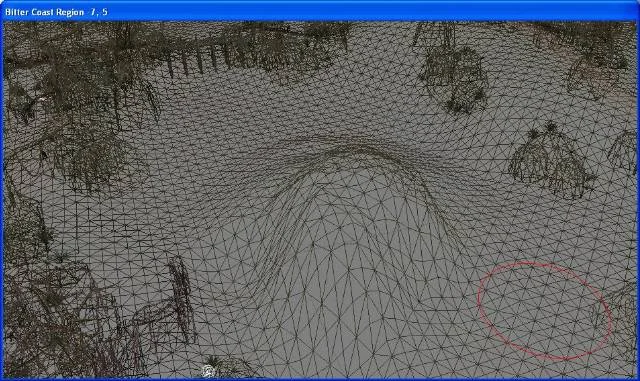
иногда переключаясь в текстурный режим, для того чтобы увидеть, какова высота ваших холмов по сравнению с уровнем моря. Перейти в каркасный режим можно, нажав на W. Закончив формирование острова, взгляните на него. Пока он выглядит очень бедно. Только коричневый цвет и ничего больше. Открывайте уже известное окно Landscape Edit Settings. И здесь выбирайте текстуру в соответствующем списке. Свой остров можно закрасить, нажимая на правую кнопку мыши. Текстуры ландшафта автоматически сглаживаются и смешиваются на границах между собой. Помните, что текстуры накладываются уже после того, как завершено формирование ландшафта (иначе получите сбои в “закраске”). Теперь можно украсить свой остров. Поставьте растительность, которая находится на закладке Static и имеет префикс flora. Кустарники находятся на закладке Containers , так как могут содержать ягоды или быть без оных. Добавьте камней. Только предварительно не забудьте выключить режим Landscape Editing, иначе ничего не выйдет. Последний штрих — раскраска вертексов. Открывайте окно Landscape Edit Settings. Поставьте галочку у Edit Colors и выберите цвета для левой и правой кнопок мышки. Ваша мышь теперь стала кистью. Раскрашивание вертексов может серьезно улучшить внешний вид островка с помощью добавления затененных мест под деревьями и камнями. Сохраните плагин и попробуйте его в игре. Возможно, увидите, что некоторые части вашего ландшафта требуют сглаживания или же лучшего применения различных ландшафтных текстур. Вам, возможно, понадобится изменить некоторые из холмов, если они будут слишком круты для того, чтобы игрок мог на них забраться.
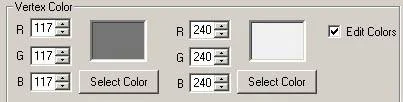
*** Уже сейчас вы можете многое. Мы рассмотрели основные принципы создания открытых и закрытых пространств, применяя которые, по аналогии можно добиться значительных успехов. Вооружайтесь фантазией и творите, воплощайте свои самые сокровенные задумки. Редактор Morrowind — один из самых мощных и одновременно несложных. Пока вы можете создать свою игру, использующую ролевую систему Morrowind, но это только пока. Получившиеся плагины, предварительно запаковав, вы можете присылать к нам в редакцию по адресу gamezone@igromania.ru. И самые лучшие из лучших будут опубликованы на компакте “Игромании” в разделе " Работы читателей Мании ". В случае каких-то проблем пишите на mrkirov@igromania.ru , я постараюсь вам помочь. В следующем номере мы рассмотрим способы создания новых монстров, рас, NPC, а также научимся писать диалоги и квесты. Попробуем свои силы в создании скриптов. А в свободное время рекомендую перечитать цикл статей " Ролевая Библия" , что печатались несколько номеров подряд в " Самопале " (см. №№ 8, 9 за 2002 ), вам пригодится это в скором времени.